File Expert En filbehandling med forbedret nettverksdeling

I kjernen er FileExpert ikke noe mer enn en filbehandling for Android. Men det bærer noen forskjellige og nyttige funksjoner som jeg undersøker i denne anmeldelsen. De oppgitte målene med FileExpert er å være en gratis filbehandling som gir brukerne verdifulle og nyttige utvidelser. Det gjør det absolutt.
Som du forventer, er grunnleggende filmanipuleringsmetoder fullt ut støttet. Du trykker og holder inne en fil eller mappe i listefeltet for å få opp et valgfelt. Velger "Filoperasjoner", og lister alle de grunnleggende som for eksempel kutt, kopi, lim inn, omdøpe osv.
Det er tillatt å utføre disse operasjonene på flere filer samtidig. velg i batcher oppnås ved å krysse flere filer eller mapper, og deretter trykke Meny> Batch. Dette bringer opp "Filoperasjoner" -menyen igjen, hvor du kan flytte eller gi nytt navn til filer, og til og med spille et utvalg av musikk, gjennom batchmetoden.

Noen mapper på SD-kortet mitt, klar til å bli valgt for en batchoperasjon.
Dele telefonen
Deling er trolig File Experts definerende funksjon. Muligheten til å administrere våre filer over WiFi kan være veldig nyttig, og det sparer definitivt på å måtte plugge inn telefonene våre. Vi er alle dovne folk på hjertet, så det er alltid bra å spare på innsats. Akkurat som Wifi File Explorer og MobileGo, du bruker dette til å starte fjerntilgangsdemoner på telefonen hvilken annen maskin kan koble til.
Du kan koble til telefonen din over to protokoller: den vanlige filoverføringsprotokollen (FTP), eller hva du bruker til å vise denne siden akkurat nå, HyperText Transfer Protocol (HTTP). Begge kan aktiveres individuelt eller samtidig gjennom "Del" -knappen du kan se på nederste verktøylinje i skjermbildet under, så vel som informasjonen du mottar når du velger å dele.
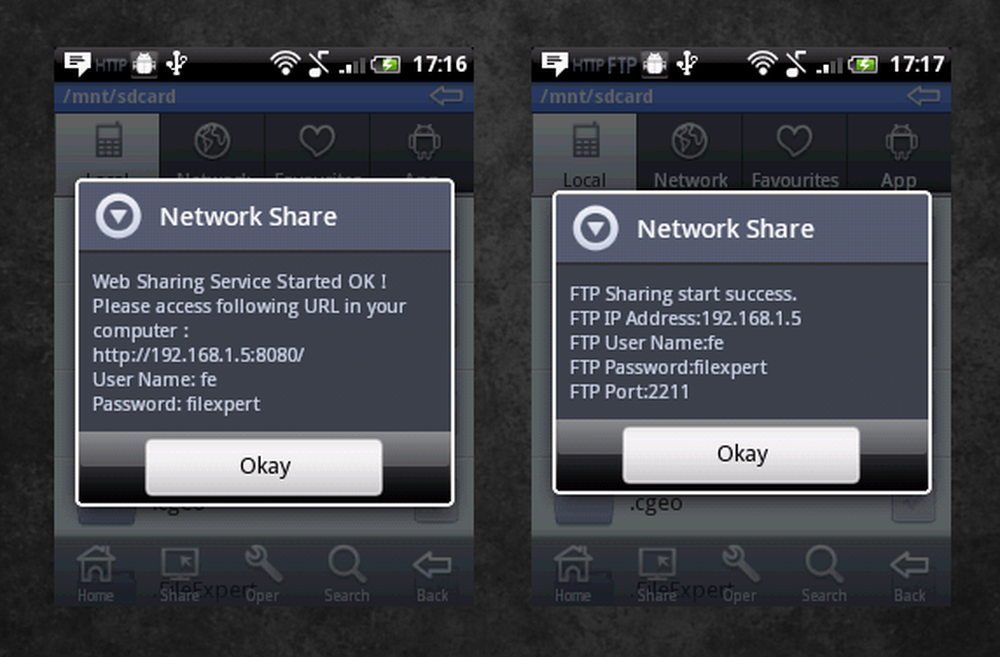
Både HTTP og FTP deling varsler.
Her er HTTP eller "Web Share" sett gjennom Chrome. Som du kan se er grensesnittet både forenklet og minimalistisk; Denne enkelheten lar deg bruke grensesnittet raskt og med minimal oppstyr.
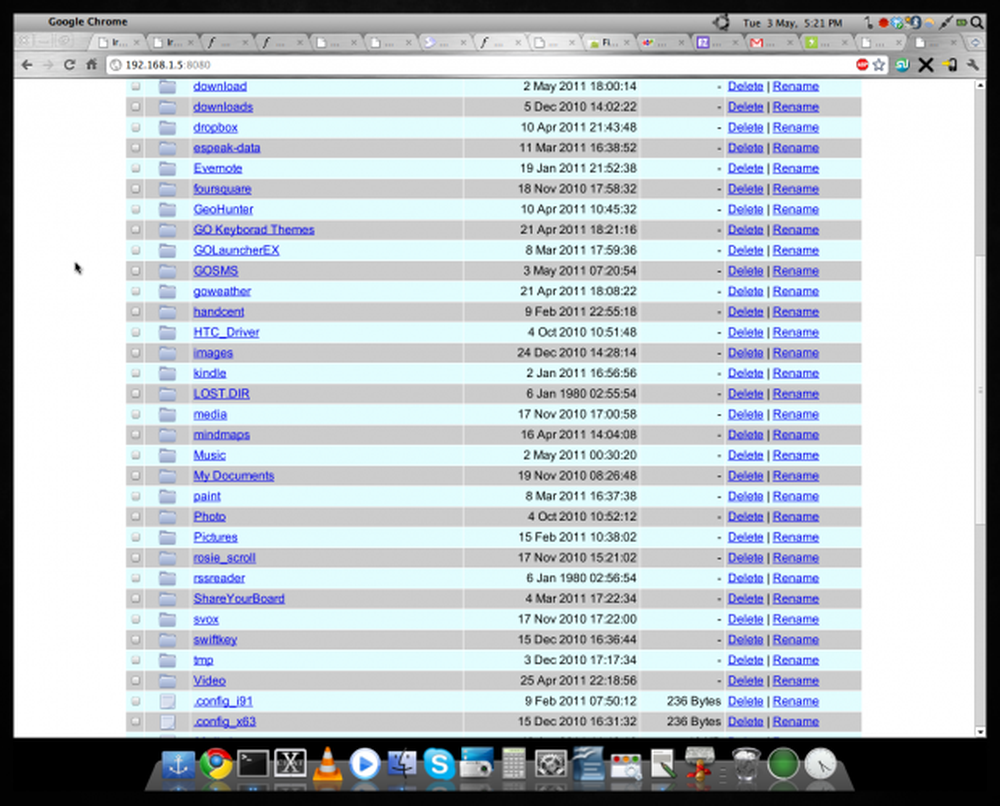
HTTP-nettverksdeling.
Her er FTP-metoden vist via gFTP (kun Linux, Windows-brukere kan bruke FileZilla). Selv om det er litt gammeldags i forhold til et webgrensesnitt, tillater FTP filoverføringer i svært store mengder, direkte til eller fra datamaskinen.
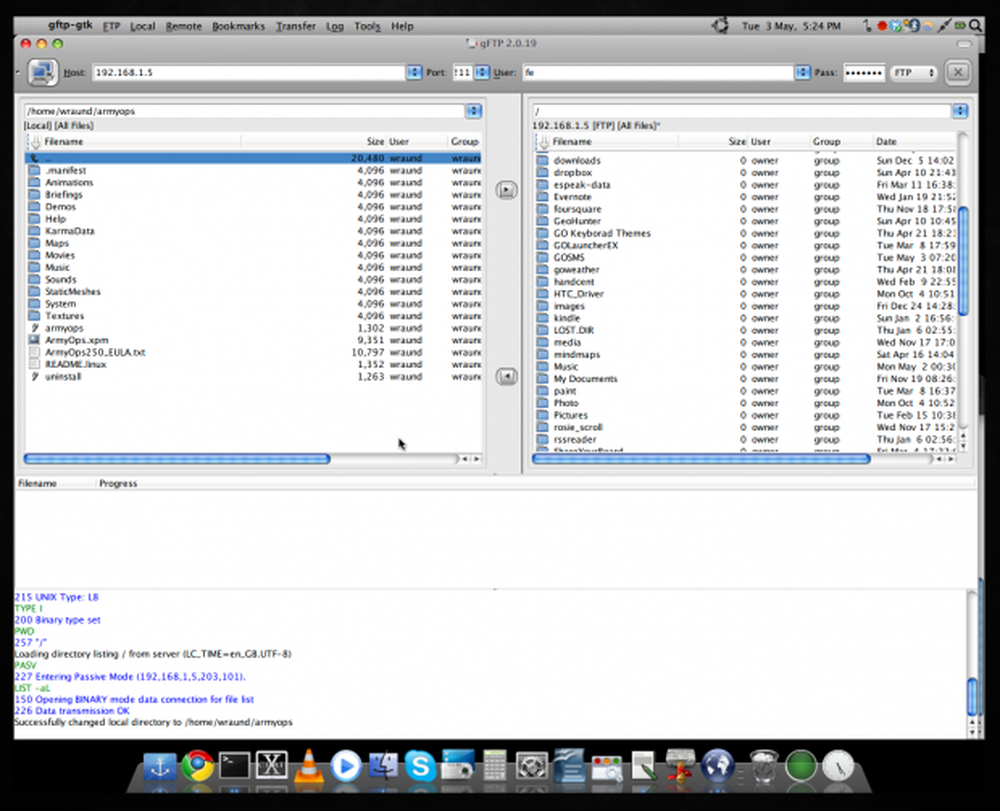
FTP-nettverksdeling via gFTP for Linux.
Det er mange innstillinger for HTTP- eller FTP-konfigurasjon, for eksempel endring av brukernavn og passord, tilkoblingsporte og så videre. Disse er tilgjengelige i FileExperts innstillingsmeny (Meny> Mer> Innstillinger).
Mens du er vert for en HTTP- eller FTP-del, kan du fortsette å bruke telefonen som du ellers ville, ved å trykke på Hjem-knappen. Et HTTP- eller FTP-ikon vises i varslingsfeltet for å minne deg om at tjenesten fortsatt kjører. Du kan se den på skjermbildene ovenfor som er fra telefonen min.
Hvis du av en eller annen grunn kjører flere deltakere, for eksempel både FTP og HTTP, er det en praktisk masterknapp for å drepe alle aktive økter. Dette er nådd ved å trykke på menyknappen når du kjører aksjer.
Dele datamaskinen
Med SMB-klientens funksjonalitet kan du eksternt få tilgang til skrivebordsfiler fra telefonen. SMB er en protokoll som Windows tilbyr gjennom "Delte mapper", og at Linux tilbyr gjennom kompatible applikasjoner som SAMBA. Denne delingsprotokollen lar deg dele mapper over din lokale nettverkstilkobling. Ved å skrive inn datamaskinens IP-adresse og brukerdetaljer, er alle filene tilgjengelige fra telefonen. Nyttig for visning av bilder eller avspilling av musikk som ikke er på telefonen din, som ikke overfører en overføring. I skjermbildene nedenfor får jeg tilgang til min Linux-server fra telefonen min. Temmelig stilig.
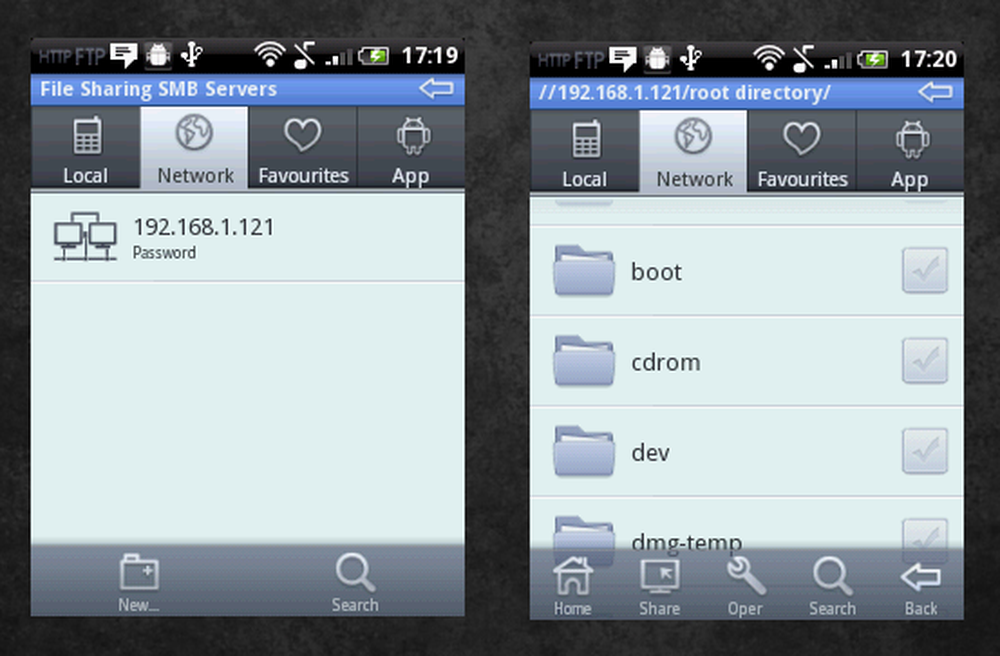
HTTP-nettverksdeling.
Husk at du må dele mapper manuelt; her er en lenke for å komme i gang http://support.microsoft.com/kb/301281. Du bør tillate deling på en enkelt mappe som du kan sette ønsket innhold inn. Ikke del hele systemet som jeg gjorde i eksemplet!
tilpasning
Verktøylinjen nederst på skjermen viser fem funksjoner som er angitt som standard. Men trykker du på Meny> Mer> Tilpassing av verktøylinjen lar deg endre disse ikonene for å gjøre mange forskjellige ting i stedet. For eksempel endret jeg "Søk" for å være webdeling.
For fans av røtter, lar File Expert deg direkte se og manipulere Android-systemfilene dine. Denne tilleggsfunksjonen krever at en boks blir sjekket i innstillingene dine. Dessverre har jeg ikke vært i stand til å teste dette selv, siden Android 2.2.1 på Wildfire er unrootable for øyeblikket.
Andre funksjoner
Arkivmanipulering
Evnen til å pakke ut og komprimere arkiver på telefonen din er en uvanlig funksjon, men ikke en uvelkommen. Hvis du er noen som flytter filer mellom telefonen og datamaskinen jevnlig, kan du velge batch og zip dem opp, så send dem som en stor fil, noe som kan være mer praktisk uansett grunn.
Bildeviser
Like mange andre filbehandlere trekker FileExpert i sin egen bildeviser med den. Denne filbehandleren er ikke noe spesielt for å være helt ærlig; Det er ingen fancy overganger eller noe sånt. Du får et utvalg av miniatyrer nederst på skjermen, og ved å sette et bilde til venstre eller høyre vises det neste. Det er fullt funksjonelt og fungerer bra, men hvis du har HTC Sense på telefonen din, er du sannsynligvis bedre stikker til den medfølgende Galleri-applikasjonen.
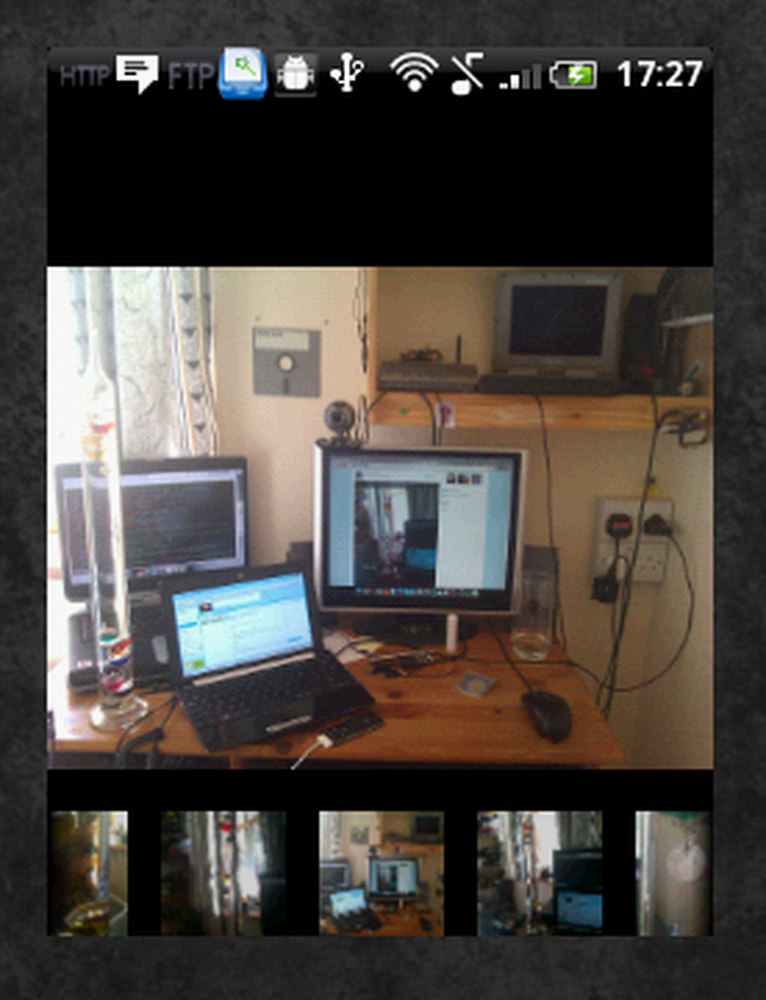
Min rotete arbeidsstasjon i FileExpert's image viewer
Søke
Om nødvendig kan du søke på SD-kortet for søkeord eller bruke vanlige uttrykk. Det vanlige forstørrelsessymbolet på telefonen din kan utløse denne evnen, eller trykke på skjermbildet. Dette kan komme til nytte hvis du raskt finner filer og ikke har en datamaskin i nærheten.
'App Manager'
Dette verktøyet gir deg muligheten til å utføre masseavinstallasjoner eller sikkerhetskopier. Alle sikkerhetskopier er en enkel kopi av applikasjonen til en mappe på SD-kortet ditt, og avinstallasjonene er som du forventer. Dette er nyttig hvis du vil rydde opp telefonen uten å miste viktige data, for eksempel kontakter, siden du kan velge noen av de installerte applikasjonene samtidig og utføre en rensing.
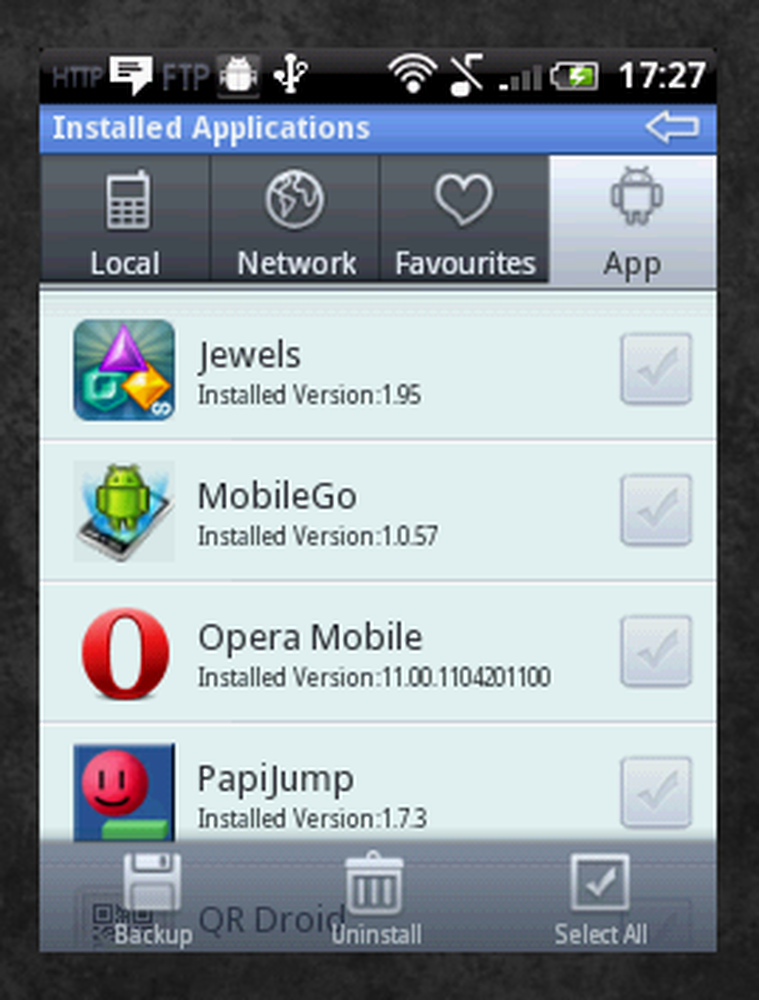
Batch fjerning kan vise seg å være svært nyttig for noen mennesker
Utførelsen av FileExpert er ikke langsom, men det er heller ikke særlig rask. Med mengden bakgrunnsoperasjoner det må utføre, er dette unnskyldbart - selv om programmet har en tendens til å henge i noen sekunder når du bytter til eller fra det ved hjelp av Androids multitasking-bryteren (holder nede Hjem-tasten).
Pris
File Expert hevder å ha ingen annonser og være gratis, som jeg faktisk har funnet til å være tilfelle. Denne hyggelige mangelen på monetære tap får det til å overgå Wifi File Explorer etter min mening, siden det krever et gebyr som skal betales for å låse opp noen av fjerntilgangsfunksjonene. Denne gir deg dobbelt så mange protokoller som ingenting!
kritikk
For å avslutte programmet, må du trykke på Meny> Mer, Rull deretter ned til Avslutt. Virker litt lang for meg, selv om det er akseptabelt siden programmet fungerer som en demon. På grunn av å fungere som en demon, dreneres batteriets levetid kraftig under testen, så det anbefales ikke å bruke dette programmet i lengre tid.
Konklusjon
Til slutt er File Expert et praktisk program med fokus på å forbedre telefonens nettverksdeling evner. Det er enkelt og enkelt å sette opp telefon-til-datamaskin-deling, og det tar ikke mye tid å sette opp telefon til telefon. Men det krever grunnleggende datanettverkskunnskap, og folk uten erfaring med mappedeling kan finne det å være litt vanskelig å få jobbe første gang.
Jeg antar at den beste delen av dette programmet er dets toveis delingsevne. Snarere enn å måtte se telefonens filer på datamaskinen, kan du se datamaskinens filer på telefonen din. Noe nytt og interessant for deg å eksperimentere med kanskje.
Når det gjelder en vurdering, belønner jeg FileExpert 8/10. Det er et godt program med flere nyttige funksjoner, men det er ingenting eksepsjonelt utrolig om det, forårsaker tap av ett merke. Det andre merket ble tapt da jeg ikke kunne slutte FileExpert, til tross for gjentatte ganger å trykke på Exit, og telefonens Back-tast, om og om igjen. Uansett hva jeg gjorde, ble søknaden startet på nytt og måtte etter hvert bli hardt drept, noe som ikke imponerte meg.




